★一枚の用紙に2文字ずつを、文字間を揃えて印刷する [はりの助活用例]
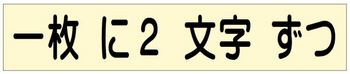
こんな掲示をよく見かけますが、なぜか読みづらいですね。
そうです、2文字ずつに分かれて読めるからです。
一枚 に2 文字 ずつ
こんな感じですね。
これは2文字ずつに分けて印刷した4枚をつなぎ合わせたものです。
個人もそうですが一般のお店でも所有しているプリンターはA4サイズか、大きくてもA3サイズまでのものでしょう。そのプリンターで大きな掲示物を作ろうと思えばこのようにつなぎ合わせるしかありません。
例えばワープロで作成すると、ページ内の文字間(「一」と「枚」との間)とページの最後の文字と次ページの最初の文字の間(「枚」と「に」)を揃えるのは、かなりの知識と相当な手間が必要です。
だから最初の図のような状態で妥協するのでしょう。
でも「はりの助」には、文字間を両側に付加するという機能があるので、こんな問題は起こりません。
ページ内の文字間の間隔を2等分して、半分を最初の文字の前に付け加えます。
同様に残りの半分を最後の文字の後に付け加えます。そうして印刷した用紙をつなぎ合わせると、ページに関係なく全ての文字間が同じ広さになるのです。
設定は簡単で、「両側に半分ずつ」を選ぶだけです。
文字間を調整したい場合は、スライダーのつまみを動かすだけです。
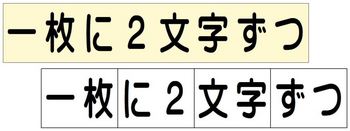
この図は上下どちらも「はりの助」で作成してつなぎ合わせたものです。
下は4枚に印刷したことが分かるように用紙を表す線を表示しています。そして1文字分(用紙の半分の長さ)右にずらしています。
文字によって実際に表示される幅が違うので(例えば数字の1と5ではかなりの差があります)文字間は比べにくいのですが、上下を見比べると文字の中央がぴったり揃っていることが分かります。
文字間付加の機能は今までに聞いたことがないと思いますし、分かりにくいと思いますので、次回説明します。
また、2文字ずつ(3文字以上も)に分けて印刷するには「簡易差込印刷」を使います。
これについては後日説明します。
これよりも小さいサイズでの作成方法はこちら
これよりも大きいサイズでの作成方法はこちら
★☆★☆★☆★☆★☆★☆★☆★☆★☆★☆★☆★☆★☆★☆★☆★☆★☆★☆
「フリーレイアウトワープロ はりの助」は長尺印刷も可能です。
メール(HPに記載)でお問い合わせください。
「フリーレイアウトワープロ はりの助」
シェアウェア(1,890円)としてベクターで公開しています。
1ヶ月間は全機能を無料で試用できます。
☆★☆★☆★☆★☆★☆★☆★☆★☆★☆★☆★☆★☆★☆★☆★☆★☆★☆★




コメント 0